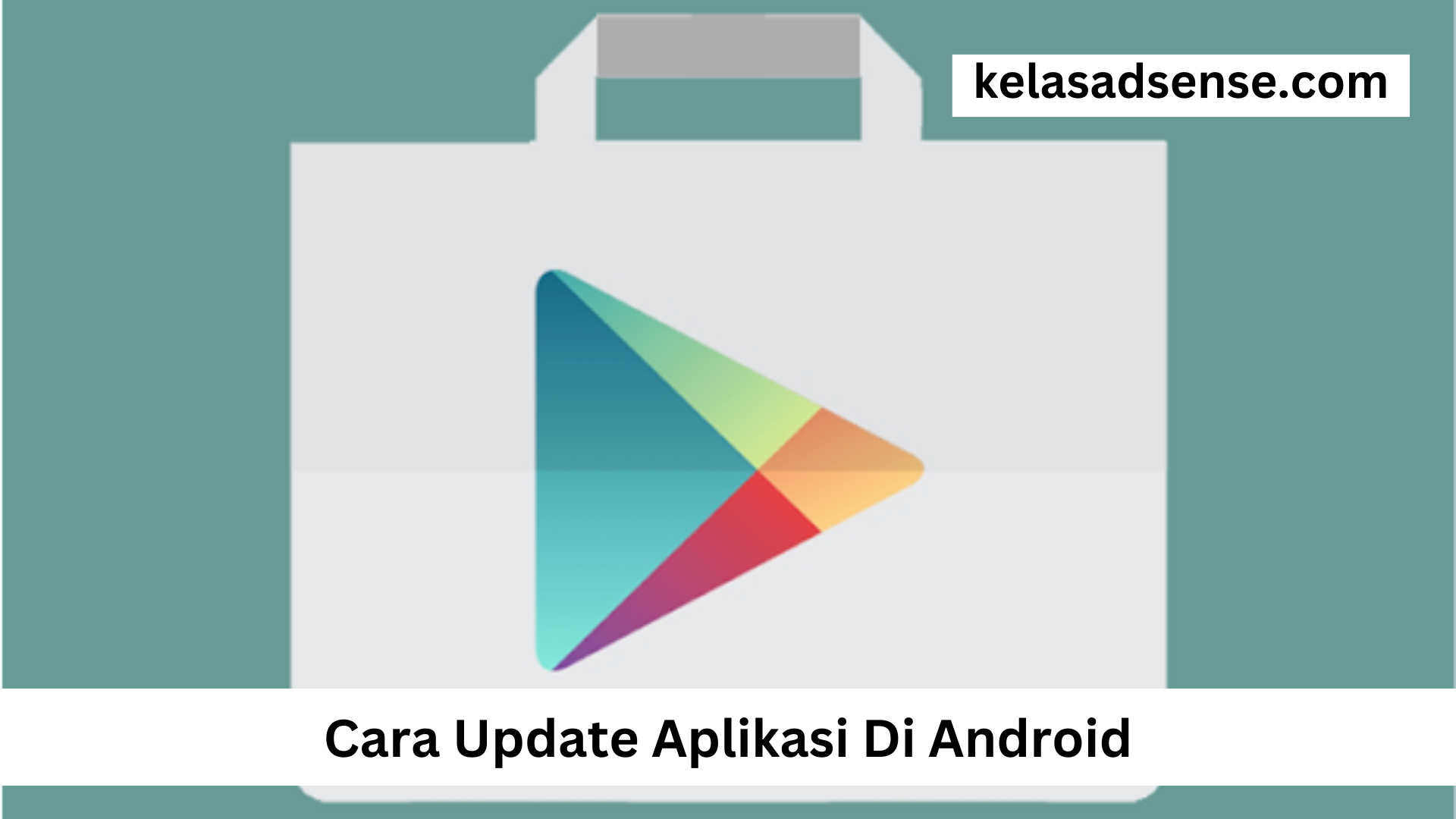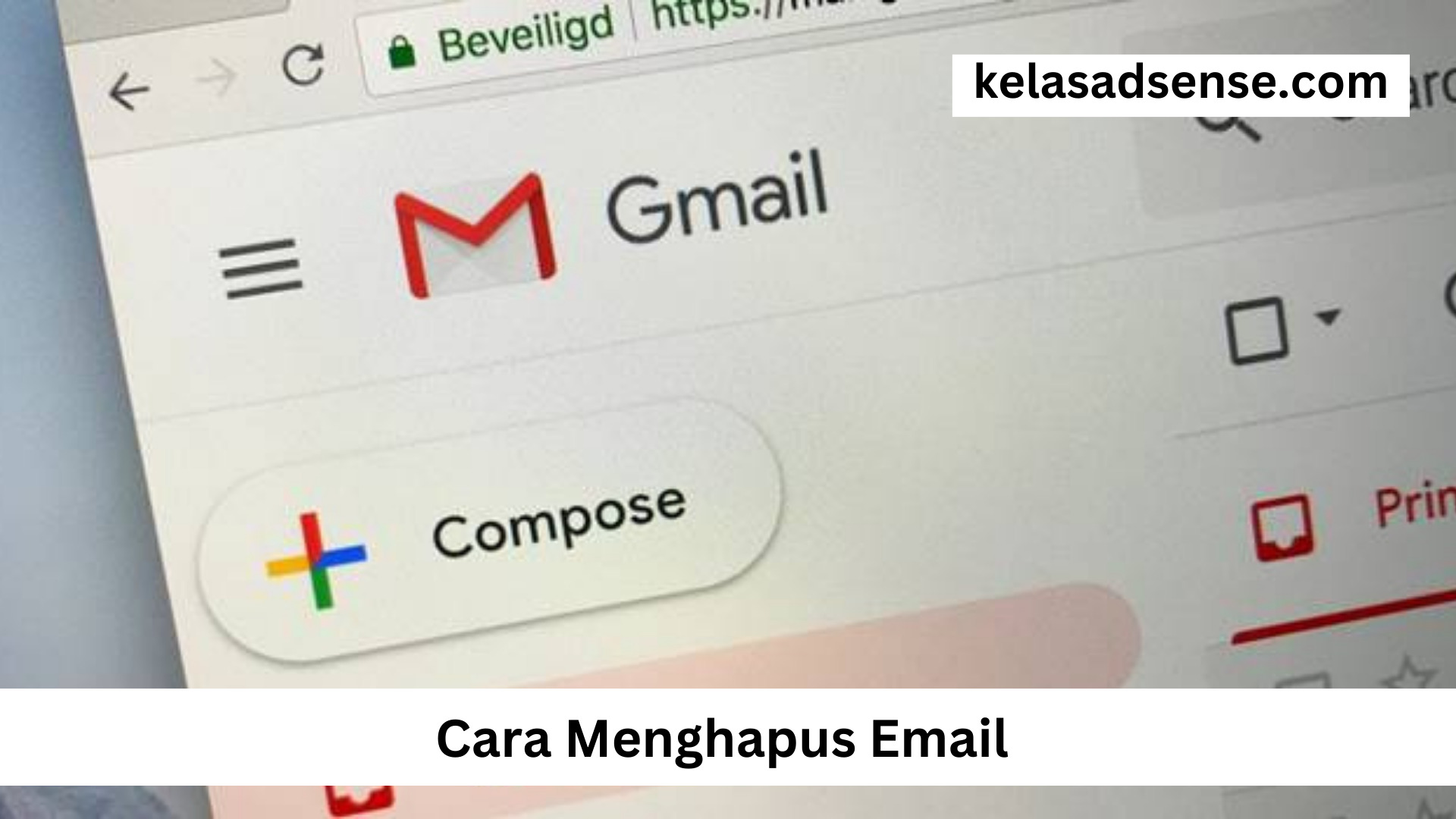kelasadsense.com – Cara Menghapus Cache Di Laptop , Cache adalah data yang disimpan sementara di perangkat Anda untuk mempercepat akses dan pengambilan informasi. Meskipun cache sangat membantu dalam meningkatkan kinerja laptop, terkadang perlu menghapusnya untuk mengatasi masalah kinerja yang melambat atau masalah lainnya. Berikut adalah panduan langkah demi langkah tentang cara menghapus cache pada laptop Anda dengan lebih rinci.
Beberapa Cara Menghapus Cache Di Laptop


Berikut adalah panduan langkah demi langkah untuk menghapus cache di laptop Anda:
1. Cache Browser
Browser web seperti Google Chrome dan Mozilla Firefox menyimpan cache untuk mempercepat waktu pemuatan situs web yang sering Anda kunjungi. Berikut adalah Cara Menghapus Cache Di Laptop di beberapa browser utama:
a. Google Chrome
Buka Google Chrome: Double-klik ikon Google Chrome di desktop atau cari di menu Start.
Akses Menu Chrome: Di sudut kanan atas jendela, Anda akan melihat tiga titik vertikal atau “Menu Chrome”. Klik ini.
Pilih “More tools”: Sorot menu “More tools” dan pilih “Clear browsing data”.
Pilih Rentang Waktu: Di jendela yang muncul, Anda akan melihat opsi untuk memilih rentang waktu cache yang ingin Anda hapus, seperti “Last hour”, “Last 24 hours”, atau “All time”. Pilih yang sesuai.
Pilih Jenis Data: Pastikan opsi “Cached images and files” dicentang. Ini akan menghapus cache gambar dan file yang disimpan oleh browser.
Hapus Data: Setelah Anda mengatur semua preferensi, klik tombol “Clear data”. Cache browser Anda akan dihapus.
b. Mozilla Firefox
Buka Mozilla Firefox: Klik dua kali ikon Mozilla Firefox di desktop atau cari di menu Start.
Akses Menu Firefox: Di pojok kanan atas, klik ikon garis tiga (Menu Firefox).
Buka Opsi atau Preferensi: Pilih “Options” atau “Preferences” tergantung pada sistem operasi yang Anda gunakan.
Pilih “Privacy & Security”: Di panel sebelah kiri, cari dan klik “Privacy & Security”.
Clear Data: Di bagian “Cookies and Site Data”, klik tombol “Clear Data”.
Pilih Cache: Pastikan kotak “Cached Web Content” dicentang.
Hapus Data: Klik tombol “Clear” untuk menghapus cache browser Anda.
2. Cache Aplikasi
Tidak semua aplikasi memungkinkan Anda menghapus cache dengan mudah. Namun, beberapa aplikasi memiliki opsi untuk menghapus cache atau data mereka. Umumnya, Anda dapat melakukan Cara Menghapus Cache Di Laptop berikut:
Buka Pengaturan Aplikasi: Buka aplikasi yang ingin Anda hapus cache-nya, lalu cari pengaturan atau opsi terkait cache.
Hapus Cache: Dalam pengaturan aplikasi, cari opsi untuk menghapus cache atau data. Biasanya, ini akan disebut “Clear Cache” atau “Clear Data”. Pastikan Anda memahami konsekuensi dari tindakan ini, karena menghapus data aplikasi dapat menghilangkan pengaturan atau login.
3. Cache Sistem
Cache sistem adalah data yang disimpan oleh sistem operasi untuk mengingat pengaturan dan elemen visual yang sering digunakan. Menghapus cache sistem mungkin memerlukan beberapa langkah lebih teknis:
a. Windows
Buka Cleanmgr: Tekan tombol “Windows” + “R” untuk membuka “Run”. Ketik “cleanmgr” dan tekan Enter.
Pilih Drive: Di jendela “Disk Cleanup”, pilih drive tempat sistem operasi Anda terpasang (biasanya drive C:).
Pilih Jenis File: Setelah itu, klik “OK”. Anda akan melihat daftar jenis file yang dapat Anda bersihkan.
Pilih Cache: Pilih jenis file seperti “Temporary Files” atau “System Cache”. Pastikan Anda memahami konsekuensi dari setiap pilihan.
Hapus File: Setelah memilih jenis file, klik tombol “OK” atau “Delete Files” untuk menghapus cache sistem.
b. macOS
Buka Finder: Dari menu atas, pilih “Go”, kemudian pilih “Go to Folder”.
Akses Folder Caches: Ketik “/Library/Caches” di kolom teks dan tekan Enter. Anda mungkin perlu masukkan kata sandi administrator.
Hapus Isi Folder: Anda akan diarahkan ke folder “Caches”. Hapus konten folder ini. Pastikan Anda hanya menghapus isi folder, bukan folder itu sendiri.
Kesimpulan
Menghapus cache di laptop Anda adalah tindakan penting untuk mempertahankan kinerja yang optimal. Cache browser, aplikasi, dan cache sistem dapat menyumbat perangkat Anda seiring waktu. Dengan mengikuti Cara Menghapus Cache Di Laptop ini, Anda dapat menghapus cache dengan aman dan menjaga laptop Anda berjalan dengan baik. Tetapi, ingatlah bahwa menghapus cache mungkin memperlambat proses pengambilan data pada awalnya, karena data harus diunduh ulang ketika diperlukan. Sebaiknya lakukan tindakan ini secara berkala dan hanya jika diperlukan.